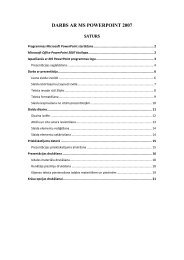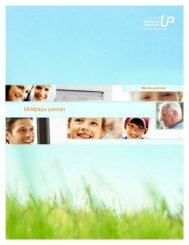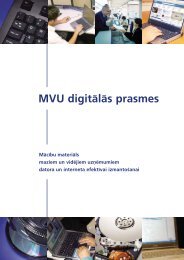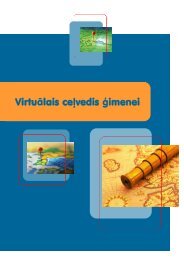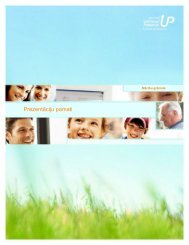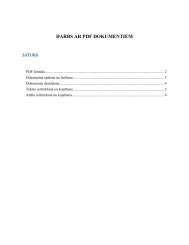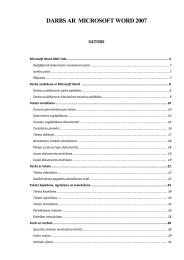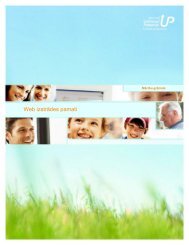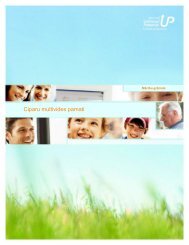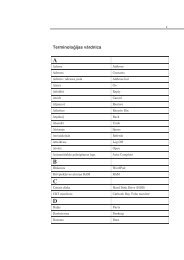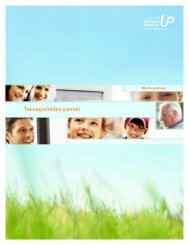Tīkla Web apguve - Latvija@Pasaule
Tīkla Web apguve - Latvija@Pasaule
Tīkla Web apguve - Latvija@Pasaule
You also want an ePaper? Increase the reach of your titles
YUMPU automatically turns print PDFs into web optimized ePapers that Google loves.
9.26 Interneta un tīkla <strong>Web</strong> pamati<br />
gallery.htm Astronomijas klubs: Galerija<br />
links.htm Astronomijas klubs: Saites<br />
mars.htm Astronomijas klubs: Marss<br />
Padoms<br />
Apakšlappuses ir jānosauc tāpat, kā tās tika sauktas tad, kad tika<br />
sasaistītas navigācijas pogas un hiperteksta saites. Piemēram,<br />
apakšlappuse Par mums ir jāsaglabā ar nosaukumu aboutus.htm.<br />
Nesajauciet failu nosaukumus.<br />
6 Aizveriet programmu FrontPage, atveriet mapi C:\sky un<br />
pārbaudiet, vai mapē katrai <strong>Web</strong> vietas <strong>Web</strong> lappusei ir saglabāts<br />
fails.<br />
7 Kad izveidoto failu saraksts ir pārbaudīts, aizveriet mapi C:\sky.<br />
Teksta un virsraksta joslas grafikas pievienošana<br />
Kad uz faila subpage.htm bāzes ir izveidoti jauni faili, jaunos dokumentus var<br />
atvērt programmā FrontPage un pielāgot failu saturus. Pirmā apakšlappuse, kas<br />
jāizveido, ir informatīva lappuse par planētu Marss. Šajā sadaļā ir jāpievieno<br />
teksts un virsraksta joslas grafika:<br />
1 Atveriet programmu FrontPage, rīkjoslā noklikšķiniet uz pogas<br />
Open, dialoglodziņā Open atveriet mapes C:\sky saturu un veiciet<br />
dubultklikšķi uz faila mars.htm.<br />
2 Noklikšķiniet pa labi no virsraksta joslas grafikas, nospiediet<br />
taustiņu kombināciju Shift+Enter, standarta rīkjoslā noklikšķiniet uz<br />
Insert Picture From File, atveriet mapes C:\sky\images saturu un<br />
veiciet dubultklikšķi uz t_skyguide.gif. Lappuse mars.htm ir Debesu<br />
kartes apakšlappuse, tāpēc tajā ir jābūt Debesu kartes<br />
apakšvirsraksta joslai.<br />
3 Kursoram atrodoties Debesu kartes grafikas galā, divas reizes<br />
nospiediet taustiņu Delete, lai tabula pavirzītos tuvāk t_skyguide.gif<br />
attēlam.<br />
4 Ar peles labo pogu noklikšķiniet uz t_skyguide.gif attēla, atlasiet<br />
Picture Properties, noklikšķiniet uz zīmnes General, tekstlodziņā<br />
Alternative Representations ierakstiet Debesu karte un<br />
noklikšķiniet uz OK.<br />
Tagad <strong>Web</strong> lappuses tabulai ir jāpievieno teksts.<br />
5 Atveriet C:\sky, tad veiciet dubultklikšķi uz mars.doc (nevis<br />
mars.htm), lai atvērtu Word dokumentu.<br />
6 Sakārtojiet darbvirsmu tā, lai tajā ir redzama daļa no Word<br />
dokumenta teksta, kā arī programmā FrontPage mars.htm, līdzīgi<br />
izkārtojumam, kas redzams 9.20. attēlā pa kreisi.<br />
7 Noklikšķiniet uz Word dokumenta un nospiediet taustiņu<br />
kombināciju Ctrl+A, lai atlasītu visu Word dokumenta saturu.